Blender AI绘画终极指南:打造个性化AI纹理
在数字艺术和3D建模领域,Blender以其强大的功能和灵活性而闻名。现在,借助人工智能(AI)的力量,Blender的创造潜力被进一步释放。本文将深入探讨如何在Blender中使用AI绘画,特别是如何利用Dream Texture插件来生成令人惊叹的纹理和艺术作品。我们将重点介绍如何将一张普通照片转化为逼真的AI生成的人物肖像,所有这些都无需离开Blender环境。无论你是经验丰富的3D艺术家还是刚刚入门的新手,本指南都将为你提供宝贵的知识和技巧,助你掌握Blender中AI绘画的精髓,并将其应用到你的创作项目中。通过将AI技术融入Blender工作流程,你能够以前所未有的方式加速创作过程、探索新的艺术风格,并实现你的创意愿景。本文将详细介绍Dream Texture插件的安装、设置和使用,以及如何通过调整提示词、采样器和迭代次数等参数来优化AI生成的结果。此外,我们还将探讨一些高级技巧,例如使用遮罩和控制网来精细控制AI绘画的区域和风格。准备好迎接AI绘画革命,为你的Blender项目注入无限的可能性了吗?
关键要点
- 了解如何在Blender中安装和配置Dream Texture插件。
- 学习如何使用AI提示词生成各种纹理和图像。
- 探索使用参考图像来引导AI绘画过程。
- 掌握遮罩和控制网的使用,以实现对AI生成结果的精细控制。
- 了解如何优化采样器和迭代次数等参数,以获得最佳的AI绘画效果。
- 将AI绘画技术应用于创建逼真的人物肖像。
- 探索AI绘画在Blender中的无限可能性,并将其融入你的创作流程。
Blender AI绘画入门:Dream Texture插件
Dream Texture插件简介
Dream Texture是一款强大的Blender插件,它将AI绘画技术无缝集成到Blender工作流程中。通过Dream Texture,你可以在Blender内部直接生成各种纹理、图像和艺术作品,无需切换到其他AI绘画软件。这款插件利用先进的AI算法,能够根据用户的提示词和参考图像,创作出令人惊叹的视觉效果。它极大地简化了纹理生成和概念艺术创作的过程,使艺术家能够更专注于创意本身。
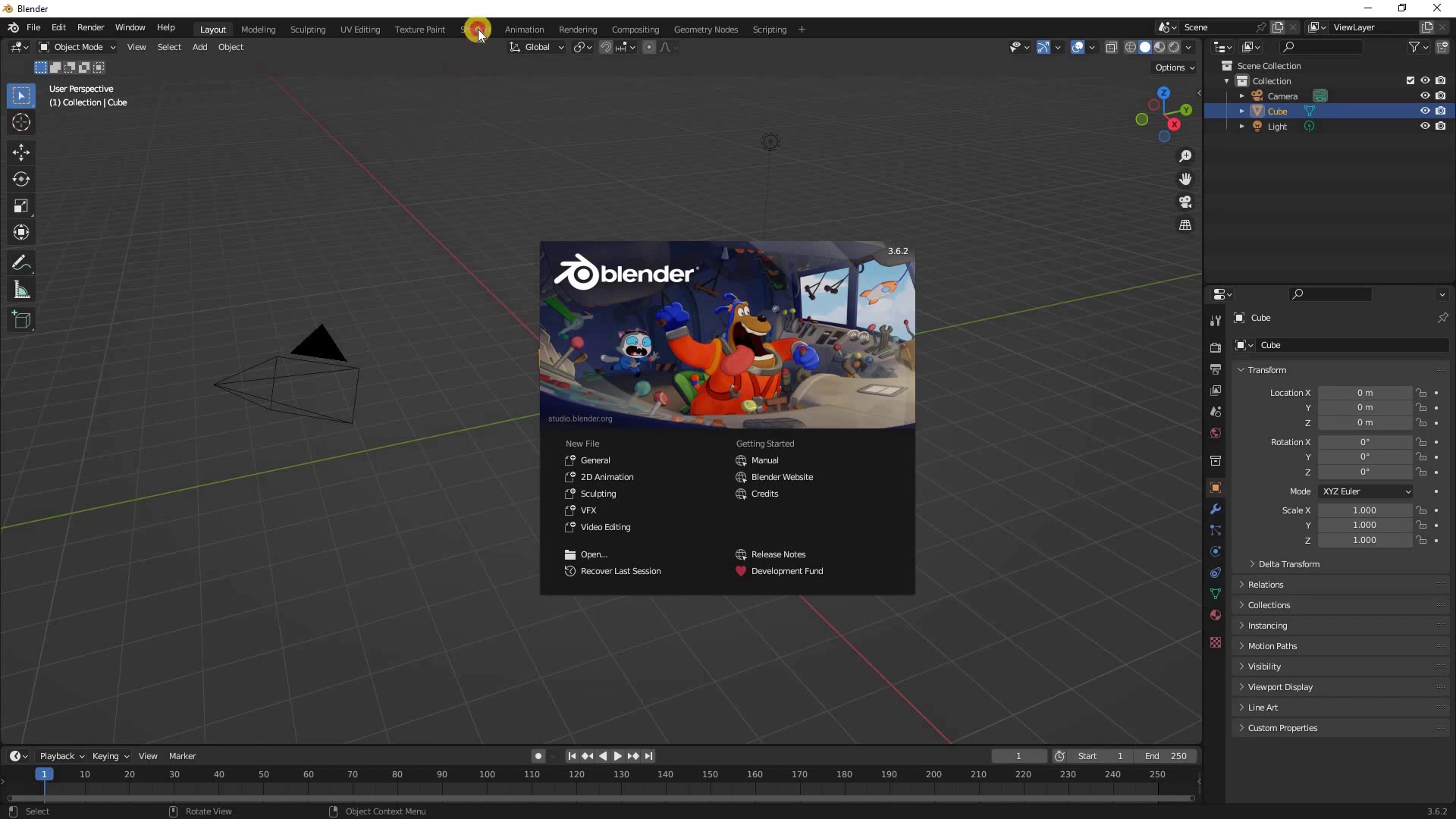
Dream Texture的核心优势在于其易用性和灵活性。它提供了一个直观的界面,即使是AI绘画新手也能快速上手。同时,它也提供了丰富的自定义选项,允许用户调整各种参数,以实现对AI生成结果的精细控制。这款插件支持多种AI模型和采样器,可以满足不同艺术风格和创作需求。总而言之,Dream Texture插件是Blender艺术家探索AI绘画的理想选择。它将AI的力量带到你的指尖,让你能够以前所未有的方式创作出独特的纹理和艺术作品。
Dream Texture插件的安装与配置
要开始在Blender中使用AI绘画,首先需要安装Dream Texture插件。以下是详细的安装步骤:
- 下载Dream Texture插件:访问Dream Texture插件的官方网站或GitHub页面,下载最新版本的插件。
- 在Blender中安装插件:打开Blender,进入编辑(Edit)>偏好设置(Preferences)菜单。在偏好设置窗口中,选择插件(Add-ons)选项卡。点击安装(Install)按钮,选择你下载的Dream Texture插件压缩包。在插件列表中,找到Dream Texture插件,并勾选复选框以启用它。
- 配置Dream Texture插件:在Dream Texture插件的设置中,你需要配置AI模型和API密钥。选择AI模型:Dream Texture支持多种AI模型,例如Stable Diffusion。你可以根据自己的需求选择合适的模型。获取API密钥:有些AI模型需要API密钥才能使用。你需要访问AI模型的官方网站,注册并获取API密钥。输入API密钥:在Dream Texture插件的设置中,输入你获取的API密钥。
完成以上步骤后,你就成功安装并配置了Dream Texture插件。现在,你可以开始在Blender中探索AI绘画的无限可能性了。
AI绘画实战:创建逼真人物肖像
将照片转化为AI肖像的步骤
以下是将一张普通照片转化为逼真AI肖像的详细步骤:
-
- 准备参考照片:选择一张清晰、高质量的人物照片作为参考。照片应包含清晰的面部特征和良好的光照条件。
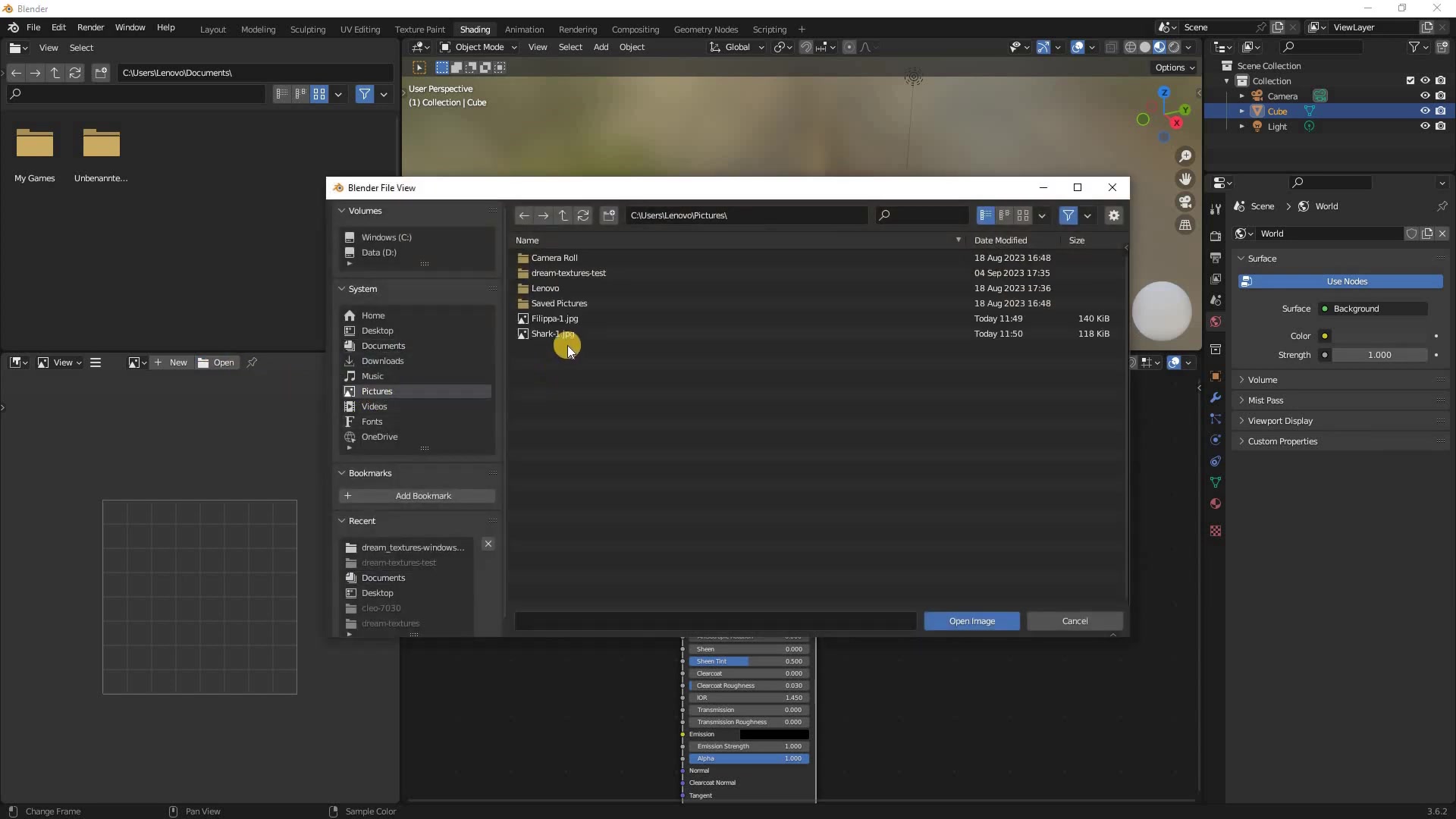
- 在Blender中创建立方体:在Blender场景中,创建一个立方体作为AI绘画的目标对象。你可以根据需要调整立方体的大小和位置。
- 打开着色器编辑器:在Blender中,打开着色器编辑器(Shader Editor)。
- 创建新材质:在着色器编辑器中,创建一个新的材质,并将其应用于立方体。
- 添加图像纹理节点:添加一个图像纹理节点(Image Texture Node)到材质中。
- 使用Dream Texture插件:选择图像纹理节点,并使用Dream Texture插件来生成AI图像。
- 配置AI提示词:在Dream Texture插件的设置中,输入AI提示词,描述你想要生成的肖像的特征。例如,你可以输入“a portrait of a beautiful woman with long blond hair”。你甚至可以加上更多细节,例如服装、光线等等。
- 调整AI参数:根据需要调整AI参数,例如采样器、迭代次数和噪声强度。这些参数将影响AI生成结果的质量和风格。
- 选择源图像:在Dream Texture插件的设置中,选择“源图像”,然后打开你准备好的参考照片,以便让AI更好地理解人脸的细节。
- 生成AI图像:点击“生成(Generate)”按钮,开始生成AI图像。这个过程可能需要一些时间,具体取决于你的计算机性能和AI参数设置。
- 优化AI模型: 如果AI模型的效果不佳,可以通过调整Prompt的各种参数(例如使用Photography,调整Film Type,Camera Setting等等)来进行优化。
- 查看结果:AI图像生成完成后,你将在图像纹理节点中看到生成的肖像。你可以根据需要调整材质和光照,以获得最佳的视觉效果。
通过以上步骤,你可以将一张普通照片转化为逼真的AI生成的人物肖像。你可以根据自己的需求调整AI提示词和参数,探索不同的艺术风格和效果。
使用遮罩和控制网进行精细控制
为了更好地控制AI生成的结果,你可以使用遮罩和控制网技术。以下是具体的操作方法:
- 创建遮罩:在Blender中,创建一个遮罩图像,用于定义AI绘画的区域。遮罩图像可以使用灰度值来表示不同的区域,白色表示完全绘制,黑色表示完全不绘制。
- 将遮罩应用于Dream Texture:在Dream Texture插件的设置中,选择你创建的遮罩图像。插件将根据遮罩图像来控制AI绘画的区域。
- 使用控制网:控制网是一种用于引导AI绘画过程的网格结构。你可以在Blender中创建一个控制网,并将其应用于Dream Texture插件。
- 调整控制网:通过调整控制网的顶点位置和权重,你可以控制AI绘画的形状和风格。例如,你可以使用控制网来引导AI绘画生成特定的发型或服装。
通过使用遮罩和控制网,你可以实现对AI生成结果的精细控制,从而创作出更符合你需求的艺术作品。
Dream Texture插件使用技巧
优化提示词和参数设置
要获得最佳的AI绘画效果,你需要仔细优化提示词和参数设置。以下是一些建议:
- 提示词:使用清晰、具体的提示词,描述你想要生成的图像的特征。尝试不同的提示词组合,探索不同的艺术风格和效果。使用否定提示词,排除你不希望出现在图像中的元素。
- 采样器:Dream Texture支持多种采样器,例如Euler a、DPM++ 2M Karras等。不同的采样器会产生不同的图像质量和风格。建议你尝试不同的采样器,找到最适合你的需求的选项。
- 迭代次数:迭代次数决定了AI生成图像的精细程度。增加迭代次数可以提高图像质量,但也会增加生成时间。一般来说,20-30次迭代可以获得较好的效果。
- 噪声强度:噪声强度控制了AI生成图像的随机性。增加噪声强度可以使图像更具艺术感,但也会降低图像的清晰度。建议你根据自己的需求调整噪声强度。
通过不断尝试和调整,你可以找到最适合你的AI绘画风格和效果的提示词和参数设置。
Dream Texture插件的优缺点
优点
- 无缝集成到Blender工作流程中,无需切换软件
- 易于使用,即使是AI绘画新手也能快速上手
- 提供丰富的自定义选项,允许用户调整各种参数
- 支持多种AI模型和采样器
- 可以生成各种纹理、图像和艺术作品
缺点
- AI图像生成过程可能需要一些时间
- 需要配置AI模型和API密钥
- 生成的图像质量受AI模型和参数设置的影响
- 对计算机性能有一定要求
常见问题解答
Dream Texture插件是否免费?
Dream Texture插件可能提供免费版本和付费版本。免费版本通常功能有限,而付费版本则提供更多高级功能和支持。你需要访问Dream Texture插件的官方网站或GitHub页面,了解具体的定价信息。
Dream Texture插件支持哪些AI模型?
Dream Texture插件支持多种AI模型,例如Stable Diffusion。你可以在插件的设置中选择合适的模型。请注意,有些AI模型需要API密钥才能使用。
如何解决AI图像生成失败的问题?
AI图像生成失败的原因有很多。首先,请确保你已正确安装并配置Dream Texture插件,并已输入有效的API密钥。其次,请检查你的提示词是否清晰、具体,以及AI参数设置是否合理。如果问题仍然存在,请尝试更换AI模型或采样器,或访问Dream Texture插件的官方论坛或社区,寻求帮助。
相关问题
除了Dream Texture插件,还有哪些可以在Blender中使用AI绘画的工具?
除了Dream Texture插件,还有一些其他的工具可以在Blender中使用AI绘画。例如:AI Render:一款利用AI技术加速Blender渲染过程的插件。Stable Diffusion Blender:一款将Stable Diffusion AI模型集成到Blender中的插件。DeepFaceLab:一款用于人脸交换和表情编辑的AI工具,可以与Blender结合使用。你可以根据自己的需求选择合适的工具,探索AI在Blender中的更多可能性。
相关文章




